Как установить и использовать YouTube Music на Android за пределами США
Разное / / February 12, 2022
YouTube, крупнейший в мире онлайн-видеопортал, запустил сервисы потоковой передачи музыки для Android и iOS. Однако, как и большинство сервисов, он ограничен пользователями, которые находятся в США. Должен сказать, это очень неприятно, когда вы берете телефон в руки, чтобы загрузить и попробовать совершенно новый сервис, только чтобы понять, что вашей страны нет в списке разрешенных.
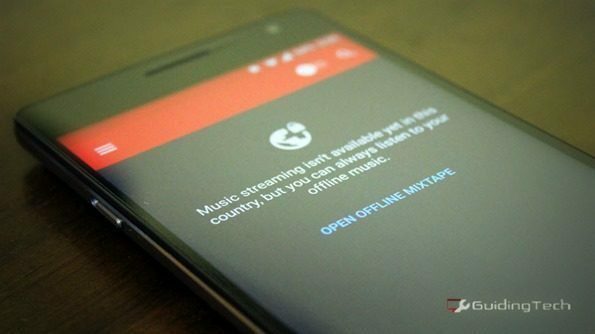
Но такого рода ограничения никогда не останавливали читателей Guiding Tech. В прошлом мы показали, как вы можете скачайте Spotify и попробуйте за пределами США и Великобритании, и сегодня мы собираемся сделать то же самое для музыки YouTube. Root не является обязательным, и все приглашены на вечеринку. Все, что вам нужно сделать, это следовать инструкциям.
Нет настроения читать? Смотрите наше видео вместо этого
Шаг 1. Загрузите и установите APK-файл YouTube Music.
Теперь, поскольку приложение будет отображаться в Play Store только в том случае, если вы находитесь в США, нам пришлось загружать приложение из сторонних источников. Естественно, мы выбрали
Зеркало APK для скачивания и загрузить неопубликованный APK-файл YouTube Music.
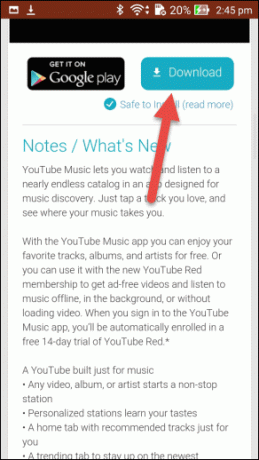
Если вы впервые загружаете какой-либо APK-файл, вам нужно будет включить Скачать из неизвестного источника в настройках.
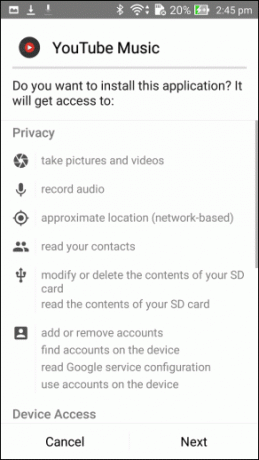
После того, как приложение установлено, запускать его пока нет смысла. Вы сможете войти в систему, но получите только ошибку о том, что сервис недоступен в вашей стране, и вместо этого используйте YouTube. Это подводит нас к следующему шагу.


Шаг 2. Измените регион на США для YouTube Music
Теперь нам придется обмануть музыкальное приложение YouTube, чтобы оно подумало, что вы просматриваете сайт из США, и FlashVPN поможет нам в этом. Так, скачать и установить прокси-сервис FlashVPN из Play Store, чтобы продолжить.

Примечание: Есть доступно множество VPN-сервисов в Play Store, и вы можете выбрать любой из них. Причина, по которой я выбираю FlashVPN, заключается в том, что он бесплатный без каких-либо ограничений на передачу данных и лишь изредка показывает несколько рекламных объявлений.
После установки FlashVPN запустите его и выберите бесплатную версию. Бесплатная версия не имеет ограничений, но в приложении есть реклама. Премиум-версия известна как Ракетный VPN и может быть приобретен за 4,99 долларов США. В приложении выберите Соединенные Штаты в качестве сервера, а затем создайте VPN-подключение.


Сделав это, FlashVPN попросит вас предоставить ему разрешение на разрешение VPN-подключения, а затем дождаться установления соединения. Теперь запустите приложение YouTube Music и дождитесь его загрузки. Если все прошло гладко, вы увидите музыкальный интерфейс YouTube.
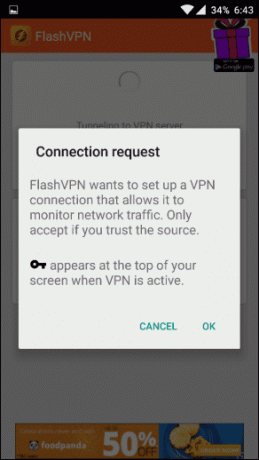
Примечание: Если вы по-прежнему получаете сообщение об ошибке в приложении YouTube Music, убей по памяти и снова запустить.
Когда вы подписываете его в приложении, вы также получаете 14-дневную бесплатную пробную версию YouTube Red, которая подчеркивает опыт YouTube Музыка. Вам нужно будет, чтобы FlashVPN работал в фоновом режиме все время, пока вы слушаете музыку на YouTube, но, поскольку это бесплатный сервис, это не должно быть большой проблемой.


Вывод
Так что вперед и наслаждайтесь музыкой YouTube на своем Android. Если у вас есть какие-либо сомнения, вы можете задать их на нашем дискуссионном форуме. Я буду пробовать музыкальное приложение YouTube некоторое время, прежде чем мы напишем о нем наш обзор. А пока наслаждайтесь приложением.
Последнее обновление: 03 февраля 2022 г.
Вышеупомянутая статья может содержать партнерские ссылки, которые помогают поддерживать Guiding Tech. Однако это не влияет на нашу редакционную честность. Содержание остается беспристрастным и аутентичным.



